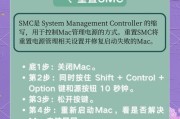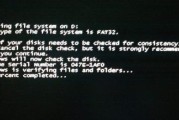在使用电脑时,我们有时会遇到电脑黑屏的问题,即屏幕变黑无法显示任何内容,但鼠标仍然能够移动。这种情况给我们的工作和娱乐带来了很大的困扰。本文将为大家介绍解决电脑黑屏问题的有效方法和技巧。
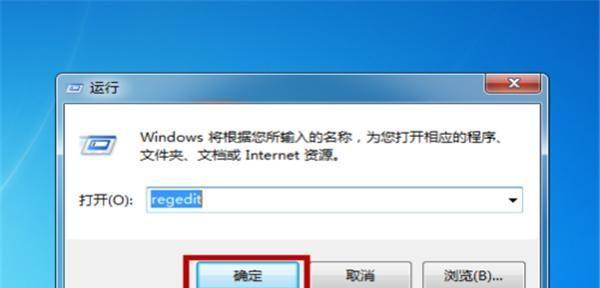
一、检查连接线是否松动
1.检查电源线是否牢固连接,确认电源供应正常;
2.检查显示器与主机连接的VGA/HDMI/DP等线缆是否插好。

二、尝试重启电脑
1.按下电源键长按5秒,直到电脑完全关机;
2.等待几秒钟后再次按下电源键,开启电脑。
三、进入安全模式
1.重启电脑,在开机画面出现前连续按下F8键,进入安全模式;
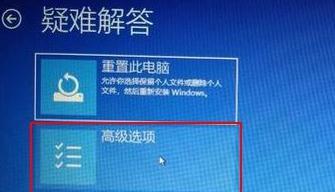
2.如果能够进入安全模式,说明问题可能出在某个软件或驱动上,可以尝试卸载最近安装的软件或更新的驱动。
四、更新显卡驱动
1.打开设备管理器,找到显示适配器,右键点击选择更新驱动程序;
2.选择自动搜索更新的选项,让系统自动寻找并安装最新的显卡驱动。
五、检查电脑硬件问题
1.清洁电脑内部尘埃,确保散热良好;
2.检查内存条是否松动,可以重新插拔确认连接是否正常;
3.如果以上方法仍无效,建议联系专业人士进行检修。
六、系统还原
1.进入安全模式后,打开“控制面板”,选择“系统和安全”,点击“系统”;
2.在左侧导航栏中选择“高级系统设置”,在弹出的窗口中点击“系统保护”;
3.选择“系统还原”,按照指示选择恢复点并执行系统还原操作。
七、重装操作系统
1.备份重要数据,确保数据安全;
2.准备安装介质,如光盘或U盘;
3.按照安装界面指引重新安装操作系统。
八、联系专业技术支持
1.如果以上方法均无效,建议联系电脑品牌售后服务或专业技术支持;
2.他们会根据你的具体情况提供进一步的解决方案。
当我们遇到电脑黑屏但鼠标仍能动的情况时,可以按照检查连接线、重启电脑、进入安全模式、更新显卡驱动、检查电脑硬件等方法逐步解决问题。如果这些方法都无效,可以尝试系统还原或重新安装操作系统。如果问题仍然存在,建议联系专业技术支持寻求帮助。通过以上方法,我们可以有效解决电脑黑屏问题,保持正常使用。
标签: #电脑黑屏